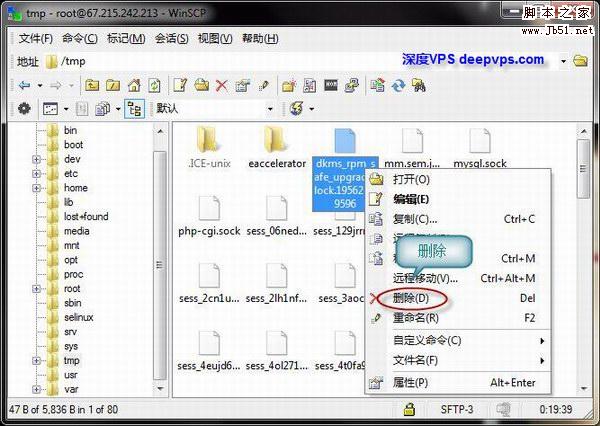Linux上經常會經常需要編輯文件,特別是Linux VPS/服務器安裝好系統之後配置環境會需要修改很多的配置文件等,對於常用Linux的基本上都能夠熟練使用vi或者nano等SSH下面的文件編輯工具,但是對於新接觸VPS或者服務器的Linux新手來說還是稍微有些難度的,今天介紹一款適合新手或者懶人使用的Windows上管理遠程Linux VPS/服務器上文件的工具 – winscp。
通過WinSCP可以編輯、刪除VPS上的文件,和上傳文件到VPS。與FTP不同的是,FTP通過會限制在某一目錄中,而使用root通過WinSCP登錄後則可以操作系統中的所有文件。
WinSCP的不足之處在於,WinSCP使用SFTP協議進行連接,而通過該連接的通信內容全部是經過加密的,在保證了安全的同時,也降低了傳輸速度。 所以,通常在FTP操作不了的情況下,才需要使用WinSCP。
可以通過官網http://winscp.net 下載或者直接點擊http://xiazai.jb51.net/201012/tools/winscp.rar下載。
1、使用WinSCP登錄到VPS
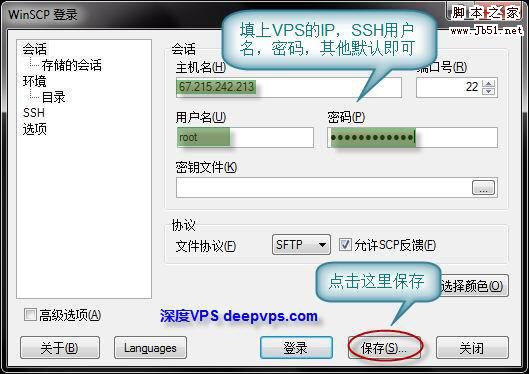

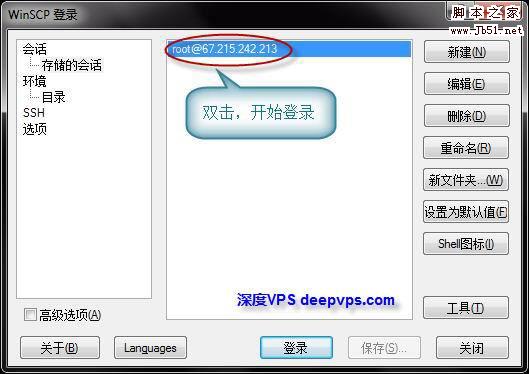

登錄成功後將顯示如下圖中的界面。
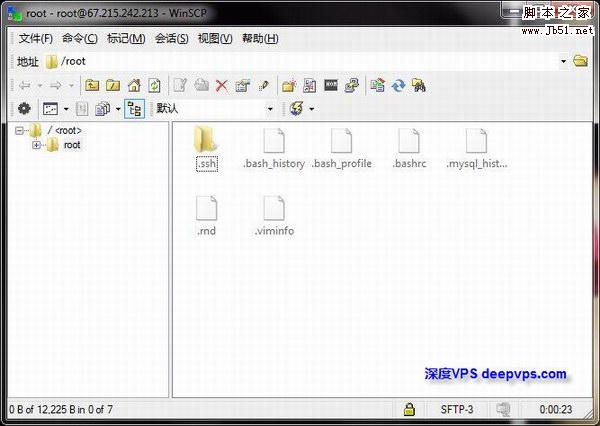
2、目錄操作
在要操作的目錄上,右擊就會出現復制、遠程復制、移動、遠程移動、刪除、重命名、屬性(設置權限和屬主),如下圖:
這裡以編輯/etc/php.ini為例演示通過WinSCP編輯文本文件的過程。
首先在目錄中找到這個文件,右鍵單擊,選擇“編輯”。
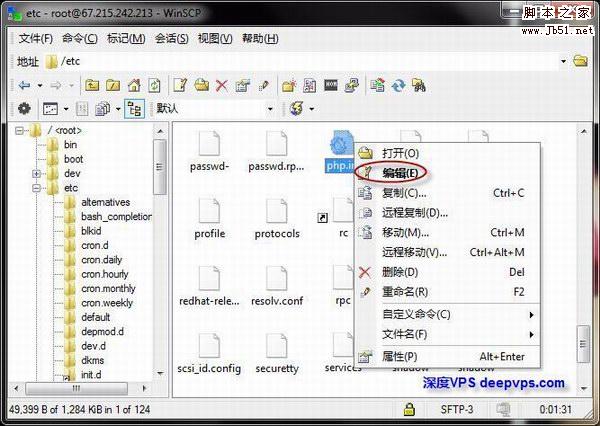
開始下載文件,不需要進行操作。

結束編輯後,點擊窗口的關閉按鈕,並選擇保存文件。
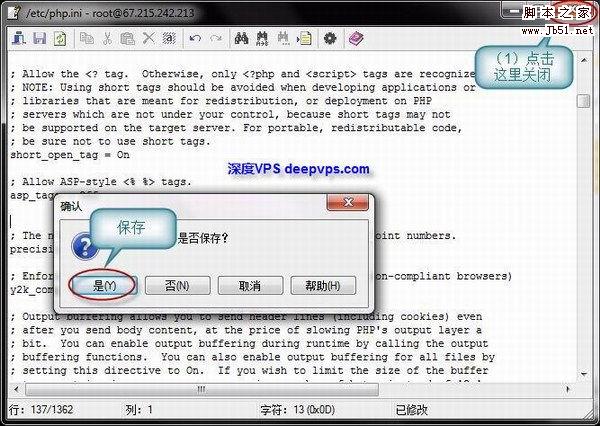
注意軟件下方的子窗口將顯示修改後的文件的上傳進度。
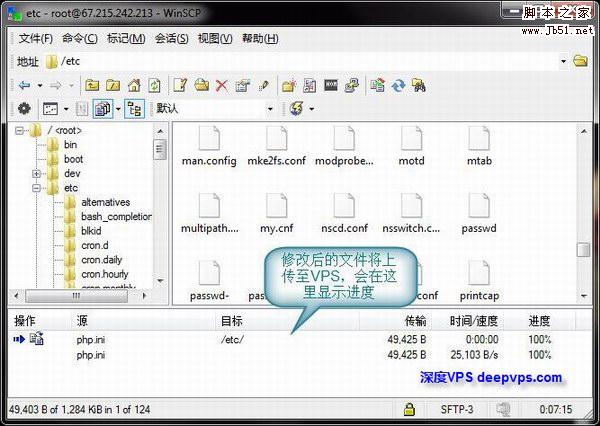
使用WinSCP上傳文件到VPS
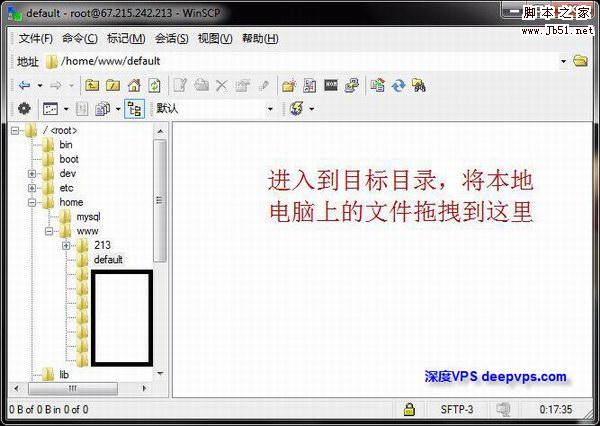
使用WinSCP刪除VPS上的文件